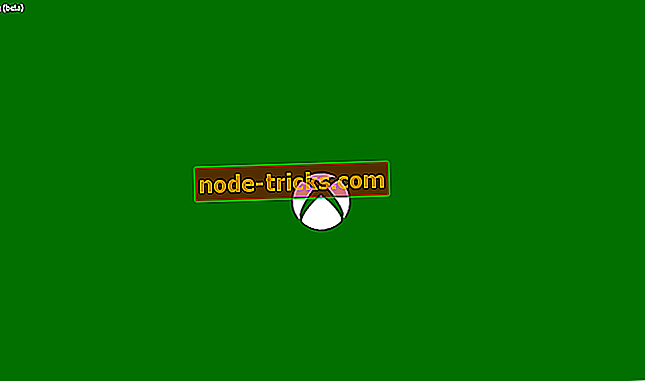Nustatyti: „Xbox“ atsiskaitymo klaida
Su „Xbox“ galite įsigyti visų rūšių turinį internetu, pvz., Filmus, žaidimus ir „DLC“. Deja, perkant daugialypės terpės turinį internete, gali atsirasti tam tikrų klaidų, o jūsų konsolėje gali atsirasti „Xbox“ atsiskaitymo klaida. Atsiskaitymo klaidos gali neleisti pirkti turinio internete, tačiau yra keletas būdų, kaip išspręsti šias klaidų rūšis.
„Xbox“ atsiskaitymo klaida, kaip ją išspręsti?
„Fix“ - „Xbox“ atsiskaitymo klaida
1 sprendimas - pakeiskite atsiskaitymo informaciją
Jei jūsų „Xbox“ gausite atsiskaitymo klaidą, galbūt norėsite pabandyti keisti atsiskaitymo informaciją. Tai galite padaryti naudodami savo naršyklę arba tiesiogiai iš „Xbox One“ arba „Xbox 360“. Jei norite keisti atsiskaitymo informaciją savo naršyklėje, atlikite šiuos veiksmus:
- Prisijunkite prie „Microsoft“ paskyros bet kurioje interneto naršyklėje.
- Eikite į „ Mokėjimas ir atsiskaitymas“ ir pasirinkite Atsiskaitymo informacija .
- Dabar pasirinkite Redaguoti profilį ir atlikite reikalingus atsiskaitymo adreso pakeitimus.
Jei norite pakeisti „Xbox One“ atsiskaitymo informaciją, atlikite šiuos veiksmus:
- Pradiniame ekrane slinkite į kairę, kad atidarytumėte vadovą.
- Pasirinkite Parametrai> Visi nustatymai .
- Paskyros skiltyje pasirinkite Mokėjimas ir atsiskaitymas .
- Dabar pasirinkite Keisti atsiskaitymo adresą .
- Įveskite atsiskaitymo informaciją. Atminkite, kad galite praleisti atsiskaitymo informaciją, kurios nenorite atnaujinti, paspausdami valdiklį B ir pasirinkdami Next .
- Dabar pasirinkite Išsaugoti informaciją, kad išsaugotumėte pakeitimus.
Taip pat galite keisti atsiskaitymo informaciją „Xbox 360“, atlikdami šiuos veiksmus:
- Įsitikinkite, kad esate prisijungę prie konsolės.
- Eikite į „ Settings“ ir pasirinkite „ Account“ .
- Pasirinkite Tvarkyti mokėjimo parinktis .
- Pasirinkite mokėjimo parinktį, kurią norite atnaujinti.
- Atnaujinkite atsiskaitymo informaciją.
- Norėdami išsaugoti pakeitimus, pasirinkite Gerai .
Atlikę būtinus atsiskaitymo informacijos pakeitimus, pabandykite dar kartą pirkti.
2 sprendimas. Patikrinkite „Xbox Live“ paslaugų būseną
„Xbox Live“ naudojasi tam tikromis paslaugomis, kad tinkamai veiktų, ir jei viena iš šių paslaugų neveikia, galite susidurti su įvairiomis atsiskaitymo klaidomis. Norėdami patikrinti „Xbox Live“ paslaugų būseną, apsilankykite „Xbox“ svetainėje. Jei paslauga „ Pirkimas ir turinys“ veikia ir veikia, turėtumėte galėti pirkti internetu. Jei ši paslauga neveikia, turėsite palaukti, kol „Microsoft“ išspręs problemą.
3 sprendimas. Įsitikinkite, kad turite likutį
Atsiskaitymo klaidos, pvz., 80153021, gali būti rodomos, jei turite sąskaitoje likutį. Tokiu atveju negalėsite atlikti jokių pirkimų, kol nesumokėsite likučio. Norėdami tai padaryti, atlikite šiuos veiksmus:
- Prisijunkite prie „Microsoft“ paskyros bet kurioje interneto naršyklėje.
- Eikite į puslapį „ Paslaugos ir prenumeratos“ .
- Pasirinkite Mokėti dabar parinktį ir vadovaukitės ekrane pateikiamomis instrukcijomis, kad sumokėtumėte likutį.
Nustačius likutį, patikrinkite, ar klaida išspręsta.
4 sprendimas. Patikrinkite, ar jūsų šalis ar regionas atitinka jūsų „PayPal“ šalį ar regioną
Jei neseniai persikėlėte į kitą vietą ar šalį, jūsų konsolėje gali atsirasti atsiskaitymo klaidų, kol pakeisite regiono parametrus. Jūsų regiono keitimas „Xbox One“ yra paprastas ir galite tai padaryti atlikdami šiuos veiksmus:
- Prisijunkite prie „Xbox One“.
- Pradiniame ekrane pereikite į kairę, kad atidarytumėte vadovą.
- Pasirinkite Parametrai> Visi nustatymai .
- Pasirinkite sistemą .
- Dabar pasirinkite kalbą ir vietą .
- Pasirinkite naują vietą iš sąrašo ir tada pasirinkite Restart now .
Jei norite pakeisti savo regioną „Xbox 360“, atlikite šiuos veiksmus:
- Prisijunkite prie savo konsolės.
- Eikite į „ Settings“ ir pasirinkite „ System“ .
- Pasirinkite konsolės nustatymus .
- Pasirinkite kalbą ir lokalę> Locale .
- Pasirinkite norimą lokalę.
Kaip matote, jūsų regiono ar vietovės keitimas yra paprastas, tačiau yra tam tikrų apribojimų, kuriuos turėtumėte žinoti. Pirma, jūs galite pakeisti savo regioną tik vieną kartą per tris mėnesius, taigi turėkite tai omenyje. Be to, negalėsite pakeisti savo regiono, jei paskyra šiuo metu yra sustabdyta arba jei turite likutį dėl „Xbox Live“ prenumeratos. Taip pat turėtumėte žinoti, kad pinigai iš „Microsoft“ paskyros nebus perkelti, jei nuspręsite pakeisti savo regioną, todėl būtinai išleiskite. Galiausiai kai kuriuose regionuose tam tikros paslaugos gali būti neprieinamos, todėl reikia atsižvelgti į tai.
5 sprendimas - kreipkitės į savo banką ar finansų įstaigą
Kartais galite gauti atsiskaitymo klaidas dėl problemų, susijusių su kredito kortele. Gali atsitikti, kad jūsų kortelė nėra įjungta arba kad ji neleidžiama pirkti internetu ar automatiškai atsiskaityti. Tokiu atveju turėtumėte kreiptis į savo finansų įstaigą ir paprašyti, ar jie gali išspręsti problemą.
6 sprendimas. Pabandykite atlikti pirkimą kitaip
Galite atlikti atsiskaitymo klaidas, jei atlikote keletą pirkimo užklausų, kurie buvo atmesti. Be to, jūsų kortelė gali būti pažymėta kaip įtartinas mokėjimo variantas ir tai gali sukelti tokių problemų. Netinkamo regiono naudojimas taip pat gali sukelti atsiskaitymo klaidų atsiradimą ir, jei taip yra, palaukite 24–48 valandas ir bandykite dar kartą įsigyti pirkinį.
7 sprendimas - naudokite „Xbox“ dovanų kortelę
Jei turite atsiskaitymo klaidų, galbūt norėsite apsvarstyti galimybę naudoti „Xbox“ dovanų kortelę. Tiesiog nusipirkite ir pridėkite ją prie paskyros. Atminkite, kad ne visi pirkiniai dirba su „Xbox“ dovanų kortelėmis, todėl būtinai patikrinkite, ar norimas pirkimas gali dirbti su dovanų kortele.
8 sprendimas - pridėkite naują mokėjimo parinktį
Jei kyla problemų su atsiskaitymo informacijos klaidomis, galbūt norėsite apsvarstyti galimybę naudoti „PayPal“, kad galėtumėte įsigyti turinį internete. Jei norite pridėti naują mokėjimo parinktį „Xbox One“, atlikite šiuos veiksmus:
- Prisijunkite prie savo konsolės naudodami „Microsoft“ paskyrą.
- Pradiniame ekrane pereikite į kairę, kad atidarytumėte vadovą.
- Pasirinkite Parametrai> Visi nustatymai .
- Pasirinkite Paskyra> Mokėjimas ir atsiskaitymas .
- Pasirinkite Pridėti kredito kortelę arba Pridėti PayPal ir sekite ekrane pateikiamus nurodymus.
- Vadovaukitės ekrane pateikiamomis instrukcijomis ir įveskite reikiamą informaciją.
Jei norite pridėti naują mokėjimo parinktį „Xbox 360“, atlikite šiuos veiksmus:
- Įsitikinkite, kad esate prisijungę prie „Microsoft“ paskyros.
- Eikite į „ Settings“> „Account“ .
- Pasirinkite Tvarkyti mokėjimo parinktis .
- Pasirinkite vieną iš šių parinkčių: Pridėti kredito kortelę arba Pridėti PayPal ir vykdykite ekrane pateikiamus nurodymus.
9 sprendimas. Patikrinkite, ar teisinga kredito kortelės informacija
Atsiskaitymo klaida gali atsirasti, jei jūsų kredito kortelės informacija yra neteisinga arba kredito kortelė pasibaigė. Jei norite atnaujinti „Xbox One“ mokėjimo parinktį, atlikite šiuos veiksmus:
- Prisijunkite prie savo konsolės naudodami „Microsoft“ paskyrą.
- Pradiniame ekrane slinkite į kairę, kad atidarytumėte vadovą.
- Pasirinkite Parametrai> Visi nustatymai .
- Pasirinkite Paskyra> Mokėjimas ir atsiskaitymas .
- Slinkite žemyn iki mokėjimo parinkties, kurią norite atnaujinti, ir pasirinkite Redaguoti .
- Atnaujinkite mokėjimo parinkties informaciją ir pasirinkite Baigti informaciją .
Norėdami tai padaryti „Xbox 360“, atlikite šiuos veiksmus:
- Prisijunkite prie „Microsoft“ paskyros savo konsolėje.
- Eikite į „ Settings“> „Account Management“ .
- Paskyros valdymo puslapyje pasirinkite Valdyti mokėjimo parinktis .
- Eikite į savo narystę ir pasirinkite narystę, kurią norite atnaujinti.
- Pasirinkite Keisti mokėjimo parinktis .
- Neprivaloma: galbūt turite pasirinkti Modifikuoti narystę, kad pasirinktumėte narystės planą.
- Po to įveskite naują mokėjimo parinktį ir pasirinkite Gerai .
Taip pat galite pakeisti mokėjimo parinktį „Microsoft“ paskyroje bet kurioje žiniatinklio naršyklėje, jei šie metodai jums netinka. Norėdami tai padaryti, atlikite šiuos veiksmus:
- Prisijunkite prie „Microsoft“ paskyros naudodami bet kurią interneto naršyklę.
- Eikite į „ Mokėjimas ir atsiskaitymas“ ir pasirinkite Mokėjimo parinktys .
- Pasirinkite mokėjimo būdą ir pasirinkite Redaguoti informaciją .
- Dabar pakeiskite norimą informaciją ir spustelėkite Pirmyn .
10 sprendimas. Patikrinkite, ar įjungta išankstinio mokėjimo kortelė
Naudodamiesi išankstinio mokėjimo kortele naudotojai pranešė apie atsiskaitymo klaidą 801613FB ir norėdami išspręsti šią klaidą turite patikrinti, ar yra įjungta išankstinio mokėjimo kortelė. Pasak vartotojų, išankstinio mokėjimo kortelės aktyvinimas gali trukti iki 24 valandų. Jei problema vis dar išlieka po 24 valandų, rekomenduojame susisiekti su pardavėju ir patikrinti, ar jūsų kortelė įjungta.
11 sprendimas. Patikrinkite interneto ryšį
Kartais atsiskaitymo klaidos gali kilti dėl problemų, susijusių su jūsų interneto ryšiu, tačiau jums turėtų būti suteikta galimybė juos ištaisyti tiesiog išbandant interneto ryšį. Jei norite tai padaryti „Xbox One“, atlikite šiuos veiksmus:
- Atidarykite Parametrai ir pasirinkite Tinklas .
- Skyriuje „ Trikčių šalinimas“ pasirinkite „ Bandyti tinklo ryšio parinktį“.
- Atlikus nuskaitymą, pasirinkite parinktį Bandyti daugelio žaidėjų ryšį .
Jei norite išbandyti ryšį „Xbox 360“, atlikite šiuos veiksmus:
- Paspauskite mygtuką „ Guide “ ir pereikite prie „ Settings“ .
- Pasirinkite Sistemos nustatymai> Tinklo nustatymai .
- Pasirinkite Laidinis tinklas arba belaidžio tinklo pavadinimas.
- Pasirinkite Test Xbox Live Connection .
12 sprendimas - ištrinkite ir atsisiųskite savo profilį
Gali būti, kad galėsite išspręsti kai kurias atsiskaitymo klaidas tiesiog pašalindami ir atsisiųsdami „Xbox“ profilį. Tai yra paprasta procedūra ir tai daroma „Xbox One“, atlikdami šiuos veiksmus:
- Pradiniame ekrane slinkite į kairę, kad atidarytumėte vadovą.
- Pasirinkite Parametrai> Visi nustatymai .
- Pasirinkite Paskyra> Pašalinti paskyras .
- Dabar pasirinkite paskyrą, kurią norite pašalinti.
- Jei norite patvirtinti, pasirinkite Pašalinti .
- Baigę pasirinkite Uždaryti .
Jei norite pridėti paskyrą „Xbox One“, atlikite šiuos veiksmus:
- Pradiniame ekrane slinkite į kairę, kad atidarytumėte vadovą.
- Skirtuke „ Prisijunkite “ pereikite iki galo ir pasirinkite Pridėti ir valdyti .
- Įveskite „Microsoft“ paskyros prisijungimo informaciją ir pasirinkite „ Enter“ .
- Perskaitykite „ Microsoft“ paslaugų sutartį ir privatumo patvirtinimą ir pasirinkite „ Aš sutinku“ .
- Norėdami konfigūruoti prisijungimo ir saugumo nuostatas, vykdykite ekrane pateikiamas instrukcijas.
Jei norite pašalinti „Xbox“ paskyrą „Xbox 360“, atlikite šiuos veiksmus:
- Eikite į „ Settings“> „System“ .
- Pasirinkite Storage> Add Devices .
- Pasirinkite Gamer Profiles .
- Pasirinkite „Xbox Live“ profilį, kurį norite ištrinti.
- Pasirinkite Trinti> Ištrinti tik . Ši parinktis ištrins jūsų profilį, tačiau išsaugos jūsų išsaugotus žaidimus ir pasiekimus.
Jei norite atsisiųsti „Xbox Live“ profilį „Xbox 360“, atlikite šiuos veiksmus:
- Paspauskite mygtuką „ Guide“ (vadovas) .
- Pasirinkite parinktį Atsisiųsti profilį .
- Įveskite „Microsoft“ paskyros prisijungimo informaciją.
- Pasirinkite savo profilio saugojimo įrenginį.
Ištrynę ir iš naujo parsisiųsdami profilį patikrinkite, ar vis dar rodoma atsiskaitymo klaida.
13 sprendimas - išvalykite talpyklą
Kai kurias atsiskaitymo klaidas galite išspręsti tiesiog išvalydami talpyklą. Jei norite tai padaryti „Xbox 360“, atlikite šiuos veiksmus:
- Paspauskite valdiklio mygtuką „ Guide“ (vadovas) .
- Eikite į „ Settings“> „System Settings“ .
- Pasirinkite Saugojimas arba Atmintis .
- Pasirinkite bet kurį saugojimo įrenginį ir paspauskite valdiklį Y.
- Pasirinkite Išvalyti sistemos talpyklą .
- Kai pasirodo patvirtinimo pranešimas, pasirinkite Taip .
- Paleiskite konsolę iš naujo.
„Xbox One“ ši procedūra yra šiek tiek kitokia, tačiau galite tai padaryti atlikdami šiuos veiksmus:
- Paspauskite maitinimo mygtuką ant konsolės ir laikykite jį tol, kol konsolė išsijungs.
- Atjunkite maitinimo kabelį nuo konsolės.
- Paspauskite konsolės maitinimo mygtuką keletą kartų, kad visiškai ištuštintumėte bateriją.
- Vėl prijunkite maitinimo kabelį prie konsolės.
- Palaukite, kol maitinimo plytų šviesa pasikeis nuo balto iki oranžinio.
- Dar kartą paspauskite maitinimo mygtuką, kad įjungtumėte konsolę.
Išvalę talpyklą patikrinkite, ar išspręsta atsiskaitymo klaida.
Atsiskaitymo klaidos gali užkirsti kelią jums pirkti internetinį turinį, tačiau turėtumėte sugebėti šias klaidas išspręsti naudodami vieną iš mūsų sprendimų.